마야에는 인간의 뼈와 같은 역할을 하는 조인트(joint) 오브젝트가 있습니다. 조인트를 이용해서 인간의 골격처럼 캐릭터의 뼈대를 구성할 수 있도록 하는 것입니다. 조인트를 사용해서 캐릭터의 골격이 구성되면, 모델링 오브젝트와 조인트를 연결하는 바인드 스킨(bind skin)을 적용하게 됩니다. 바인드 스킨은 모델링의 컴포넌트가 조인트의 영향을 받도록 묶어주는 역할을 합니다. 즉, 바인드 스킨이 적용된 모델링 오브젝트의 컴포넌트는 각각의 조인트를 따라 움직이게 되는 것입니다. 인간으로 비유하면, 뼈를 만들고, 각각의 뼈를 피부와 붙이는 것이라고 볼 수 있습니다. 그리고, 각각의 조인트가 가진 영향력을 조절하는 도구들을 사용해, 조인트의 영향력을 편집하여, 관절의 구부러지는 형태를 표현하게 됩니다.
이러한 과정을, 피부(skin)를 표현한다는 의미에서 스키닝(skinning)이라고 합니다. 이 글에서는, 스키닝의 각 과정들을 간략하게 살펴보겠습니다.
조인트
마야의 메뉴 셋을 ‘Rigging’으로 변경하면 나타나는, Skeleton 메뉴에서 조인트를 만들 수 있습니다. Create Joint를 선택합니다.
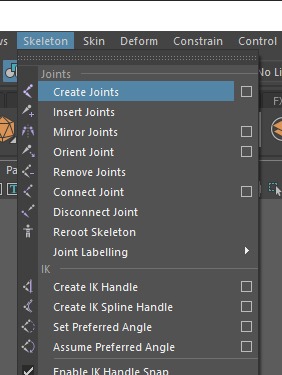
스켈레톤(skeleton) 메뉴에는, 조인트의 연결을 끊거나, 추가하는 등의 조인트 편집 기능들이 모여 있습니다.
Create Joints를 선택하면, 뷰에서 클릭하는 횟수만큼 조인트가 연결되며 만들어집니다. 조인트를 원하는 만큼 만들게 되면, 엔터(enter) 키를 눌러, Create Joints 기능에서 빠져나올 수 있습니다.
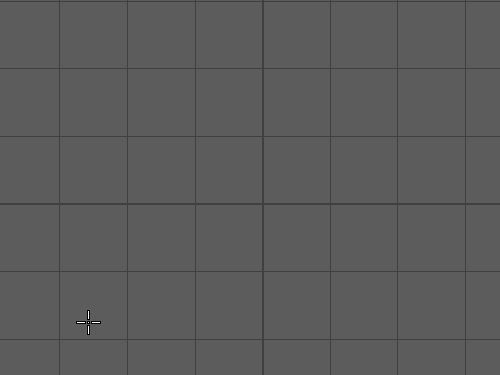
조인트를 만드는 경우에는, 퍼스펙티뷰 뷰가 아닌, 프론트, 사이드, 탑 뷰에서 만들어 주어야, 조인트가 만들어지는 정확한 위치를 가늠할 수 있습니다. 퍼스펙티뷰 뷰에서 조인트를 만들게 되면, 원하지 않는 위치에 조인트가 만들어 집니다.
바인드 스킨
실린더 오브젝트에 조인트를 구성하고, 바인드 스킨(bind skin)을 적용해 보겠습니다.
실린더를 하나 만듭니다. 채널 박스에서 실린더의 subdivisions Height 값을 높여주겠습니다. 여기에서는 20 정도로 설정하였습니다. 그리고, Height의 값을 5로 설정합니다.
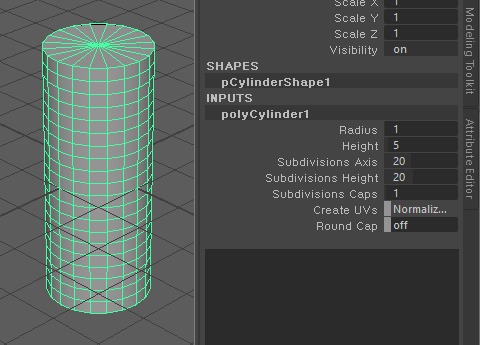
Subdivision Height 값을 높여주는 것은, 관절의 구부러짐을 표현하기 위해서 입니다. 와이어 프레임이 많을수록 더 부드럽게 접혀집니다.
사이드 뷰(side view)에서 조인트를 만들어 줍니다. 디스플레이 모드를 바꾸면 조인트를 만들기에 더 편리합니다. Create Joints를 선택하고, 실린더의 하단에서 마우스를 클릭하여 첫 번째 조인트를 만듭니다. 그리고, 실린더의 중앙에서 다시 마우스를 클릭해서, 관절이 되는 두 번째 조인트를 만듭니다. 마지막으로, 실린더의 상단에서 마우스를 클릭하고 엔터 키를 눌러 조인트 설정을 완료합니다. 아래의 그림처럼 세 개의 조인트가 만들어지면 됩니다. 실린더에 정확하게 맞춰 조인트를 만들 필요는 없습니다.
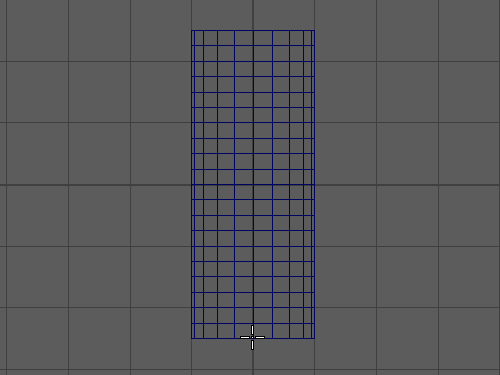
이제, 실린더 오브젝트 안에 조인트가 위치하게 됩니다.
실린더 오브젝트를 선택하고, 쉬프트를 누른 상태로 조인트를 선택합니다. 조인트는 첫 번째로 만들었더 조인트를 선택하면 됩니다. 그리고, Skin 메뉴의 Bind Skin을 선택합니다. 이 과정이 바인드 스킨을 적용하는 방법입니다. 모델링 오브젝트 + 조인트를 선택하고, Bind Skin을 선택하면 됩니다.

이제 실린더 오브젝트는 조인트와 묶인 상태가 되었습니다. 가운데 조인트를 선택하고, 회전하면, 실린더 오브젝트가 구부러지는 것을 볼 수 있습니다.
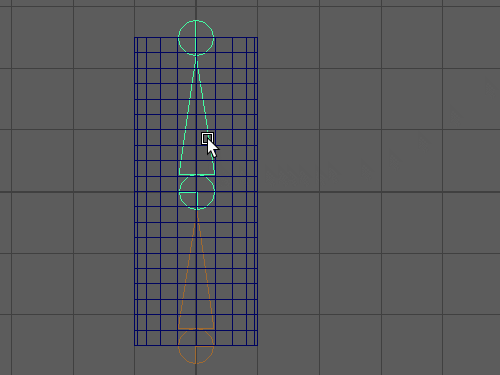
조인트의 영향력 조절
실린더 오브젝트를 선택하고, 메뉴의 Skin – Paint Skin Weights를 선택합니다.
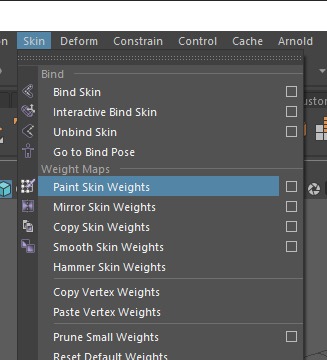
실린더 오브젝트의 표면이 흰색과 검은색의 무채색으로 표현됩니다. 여기서 흰색의 영역은 선택된 조인트가 가지는 영향력을 표현합니다. 조인트가 이동하거나 회전할 때, 이 흰색의 농도에 따라 실린더 오브젝트의 콤포넌트가 영향을 받게 됩니다.
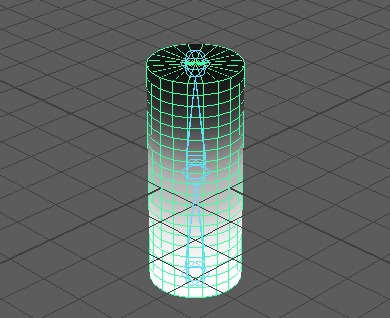
좌측 툴 바의 Paint Skin Weights 버튼을 더블 클릭하거나, 오른쪽 상단의 툴 셋팅 버튼을 누르게 되면 툴 셋팅이 나타나게 됩니다. 여기서, 조인트의 선택이나 브러쉬의 종류를 변경할 수 있게 됩니다.
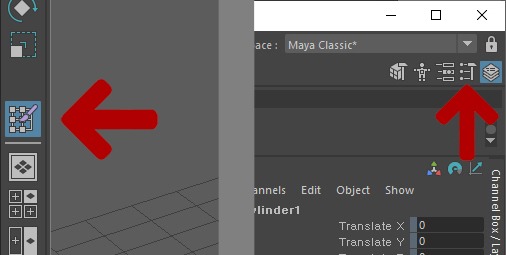
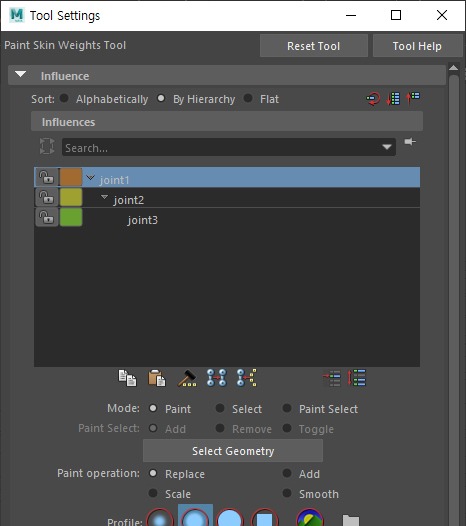
툴 셋팅에서 조인트의 이름을 선택하면, 각각의 조인트가 영향을 주는 범위를 색상을 통해 알 수 있습니다.
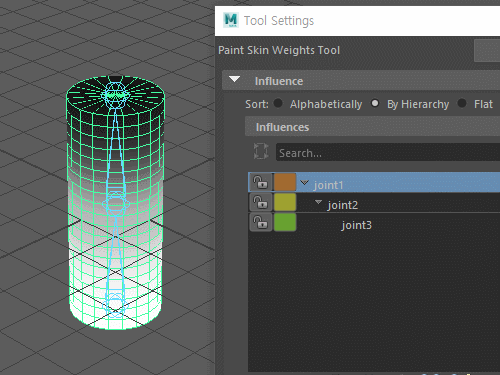
Paint Skin Weights를 선택하면, 커서가 브러쉬의 형태로 바뀌게 되면서, 실린더 오브젝트의 표면을 드래그하는 것으로, 영향력을 변경할 수 있게 됩니다. 툴 셋팅 창에서 Joint2를 선택하고, 실린더 오브젝트의 표면을 드래그합니다. 흰색이 짙어지는 것을 볼 수 있습니다. 이 것은 Joint2의 영향력이 더 커지는 것을 의미합니다.
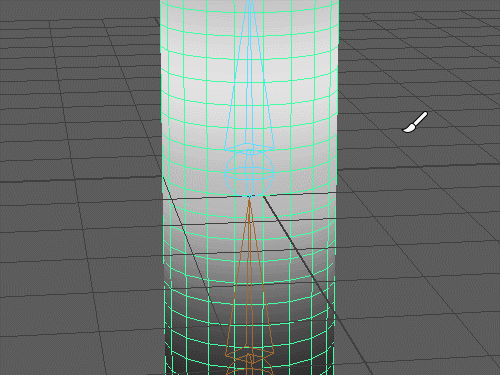
이제 Q나 W등의 트랜스폼 단축키를 눌러 브러쉬 페인트 모드를 빠져나옵니다. 가운데 조인트를 선택하고, 다시 회전 시켜 보겠습니다. 그러면, 이전과는 다른 형태로 구부러지는 것을 볼 수 있습니다. 조인트가 가지는 영향력이 변경되었기 때문입니다.
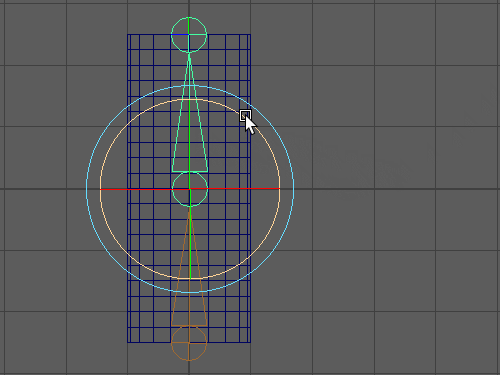
이해가 되었나요
스키닝은 캐릭터의 관절을 표현하기 위해 사용됩니다. 관절이 구부러지면서, 피부가 늘어나거나 접히는 것을 표현하게 되는 것입니다. 설명이 간략했기 때문에, 이해가 잘 되었을지는 모르겠습니다. 그러나, 여기에서는, 오브젝트와 조인트가 결합되는 방법과 조인트의 영향력을 조절할 수 있다는 것만 알아두어도 충분하다고 생각합니다. 이러한 방법으로, 캐릭터가 리깅되어 애니메이션을 할 수 있게 되는 것입니다.

잘 보고 있어요 최고에요
안녕하세요 우연히 유튜브 영상보다가 여기까지 오게 됐습니다. 모든 내용을 이해하기 쉽게 설명해주셔서 초보자인 저에게 너무 도움이 많이 됐고 감사합니다. 온라인 강의는 따로 없으신가요??
유튜브까지 하려다 너무 힘들어서 글만 쓰고 있습니다. 블로그에 글 올리는 것만으로도 벅찬 상황이네요. 감사합니다.